MP3ファイルをダウンロードしても、音声が小さすぎて使えなくなりますか?その時、音声調整機能を使用して、音声を上げないといけません。使えるソフトやツールがたくさんありますが、この記事では、DumpMedia動画変換を使って、MP3ファイルの音量を調整する方法を紹介したいと思います。
WindowsやMacのユーザーでも使えできるソフトの一つは、DumpMedia動画変換です。
それはオールインワンソフトで、ファイルをフォーマット変換だけではなく、動画へのエフェクト追加や字幕の追加など、基本の編集機能が備わっています。もちろん、音声調整もよくできます。
そして、DumpMedia動画変換でファイルの音声調整手順を見ていきましょう。
DumpMedia動画変換を立ち上げ、右のパネルをクリックして、ファイルを追加します。(ファイルを直接にソフト内にドラッグ&ドロップしても追加できます。)
左のパネルから「音量調整」を押して、スライダーを使用して調節できます。そして「保存」をクリックします。
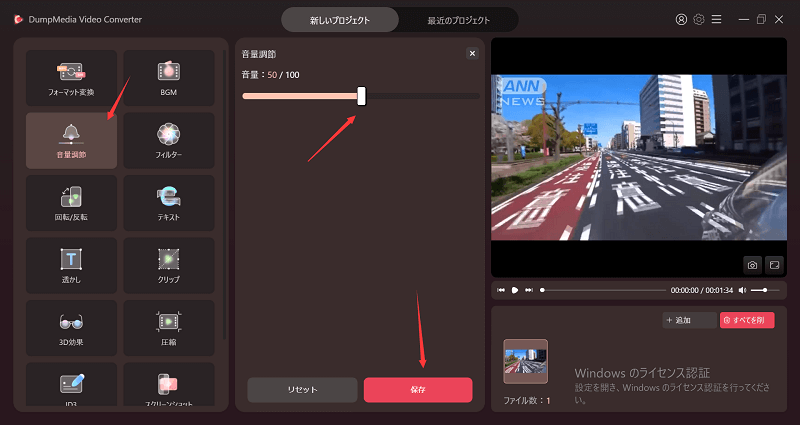
真ん中のパネルでエクスポート設定をしてから、「エクスポート」をクリックしてください。
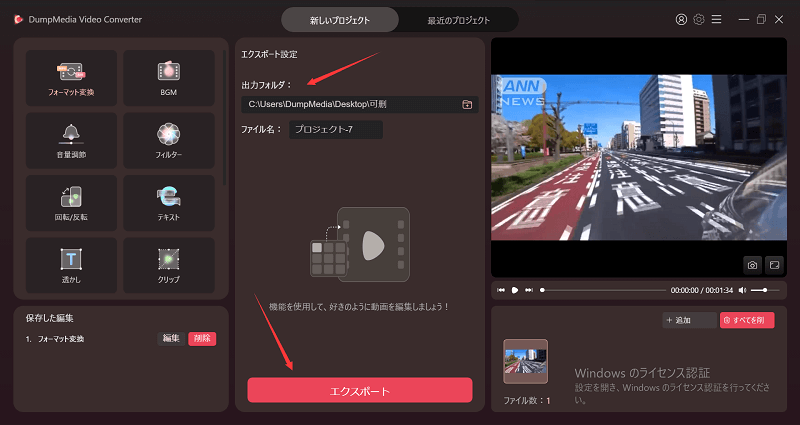
これで、簡単にファイルの音声を調整できます。これ以上の編集をしたい場合は、繰り返してファイルを追加できます。
DumpMedia動画変換のメリット:
対応するフォーマットが多い。AVI、FLV、MP4、M4V、MKV、MOV、3GP、3G2、SWF、WMV、ASF、AAC、AC3、AIFF、FLAC、M4A、MP3、OGG、WAV、WMAなどの出力形式をサポートしています。
動画の画質を向上させる。動画品質をエンハンスすることにより、より良い体験を得られます。
豊富な編集機能を備える。クリップや回転などの基本的な編集機能以外、字幕を追加や音声トラックを追加することもできます。複数のファイルを結合もよく対処できます。
多くのデバイスと互換性がある。iPhone、iPad、iPod、Samsung Galaxy、Nokia Lumia、BlackBerry、Google Nexus、Moto X、Kindle Fireなどのデバイスと互換性があります。
高速変換ができる。技術サポートにより、品質を損なわずにファイルの高速変換をできます。大幅の時間を節約できます。
MP3ファイルの音声を調整するのに使えるソフトやオンラインツールがたくさんありますが、すべては信頼できるわけではないし、順調に実行できるでもありません。音声を大きくしますが、音質が下がっている場合もあるかもしれません。
この記事で紹介したDumpMedia動画変換は信頼できる優れたツールです。広告もないしよく機能しています、ぜひお試しください!
